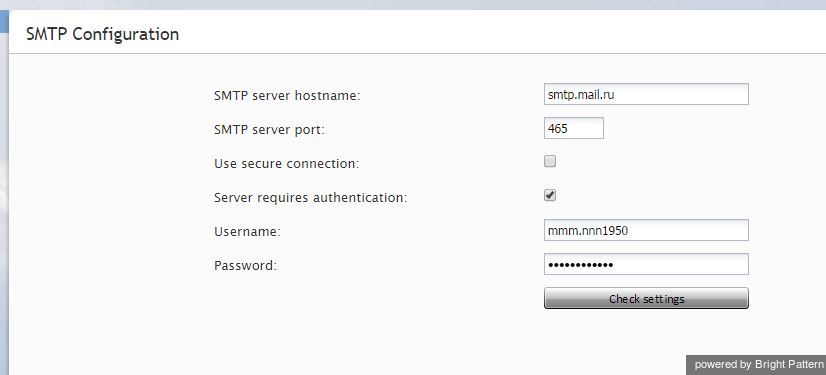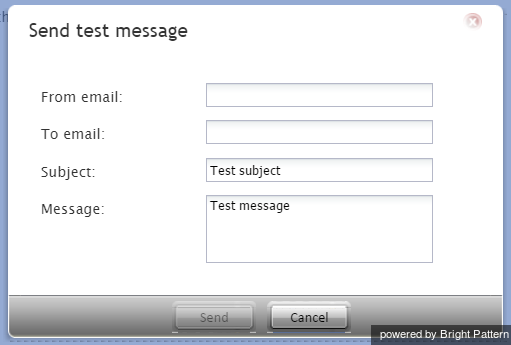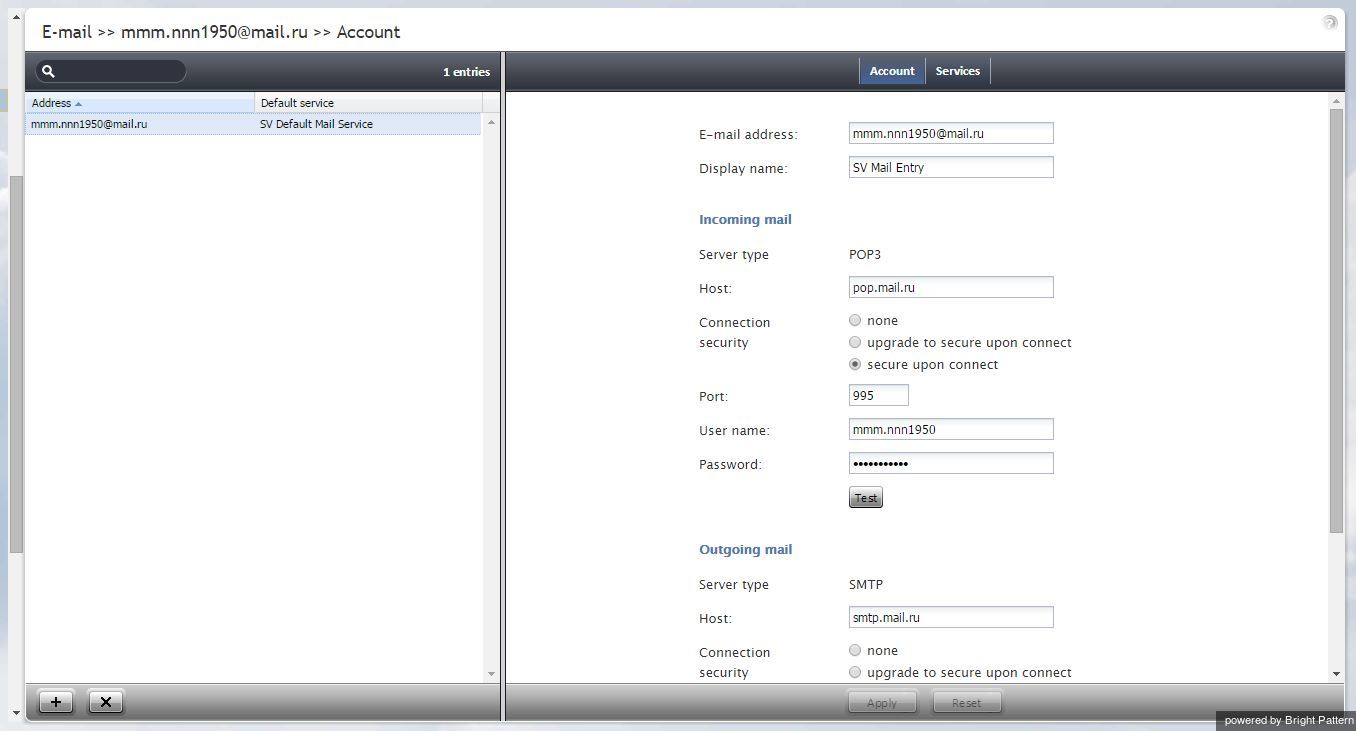提供: Bright Pattern Documentation
< 5.3:Faq | EmailSMTPSettings
Revision as of 04:46, 20 September 2019 by imported>Marina
• English
メールSMTP設定
SMTP 設定との更新と接続テストの方法について教えてください。
コンタクトセンター管理者アプリケーションには、SMTP接続の設定が行われる2つの場所があります。
- 設定>メール設定> SMTP設定:チャットセッションのトランスクリプト、パスワードリセット手続き、定期レポート、ボイスメールオーディオファイルなど、補助的なメール通信に使用されるSMTPサーバーへの接続;
- 設定>シナリオエントリー>メール:お客様との受信/発信メールやりとりに使用されるSMTP設定。
両方の場所でSMTPを設定することをお勧めします。設定を開始する前に、コンタクトセンター管理者ガイドのSMTP設定及び メール をお読みください。
オプション1(補助メール、チャットトランスクリプト、レポートなどに使用されるSMTPサーバー接続)の場合、次の手順に従ってSMTP接続設定を行います。
- メール設定メニューからSMTP設定を選択します。
- 画面のプロパティを入力します(画面のプロパティの詳細については、 コンタクトセンター管理者ガイド のメール設定のSMTP設定画面プロパティをご覧ください )
- 設定の確認ボタンをクリックして、SMTP設定が正しいかどうかを確認します。 このボタンをクリックするとは、メールウィンドウが表示されテストとしてメールを送信できます。
オプション2 (お客様との受信/発信メールやりとりに使用されるSMTP設定),の場合、次の手順に従ってSMTP接続を設定できます:
- 'シナリオエントリー'メニューからメールを選択します。
- メールアカウント未設定の場合は、 +ボタンをクリックしアカウントを追加します。
- アカウントタブをクリックし、受信メールと発信メールの画面プロパティを入力します (コンタクトセンター管理者ガイドのメール の 画面プロパティの説明をご参考ください)。
- 受信メールと発信メールの両方のテストボタンをクリックし接続をテストします。 "テスト成功"について通知するメッセージを受信するまでテストします。
- 次の通りに"シミュレーション"テストを実行します。外部のメールアカウントから、先ほど設定したアカウントにメールを送信します。メールメッセージを開き、エージェントデスクトップアプリケーションから返信します。エージェントデスクトップメールの詳細については、エージェントガイドをご覧ください。